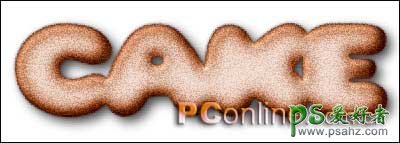PS文字特效教程:制作一款香甜可口的巧克力文字实例教程(5)
14.隐藏main object层,在背景层上新建一层,命名为donut shadow,这一层作为蛋糕的阴影层,载入通道orig的选区,填充黑色后取消选择。运用位移滤镜,水平和垂直数值都设为8像素,未定义区域设为折回。用高斯模糊模糊,半径为8像素,将当前图层的不透明度降低为75%。(图14)
图14
15.现在我们的蛋糕,尤其是边缘部分看起来有点像烤糊了的样子,需要通过调整颜色使其恢复松软。选择图层main object,色相/饱和度命令上色,勾选着,将色相设为20,饱和度为51,明度为+28。但这样一来蛋糕内部却又缺乏对比。我们还需要适当加深蛋糕边缘的颜色。载入通道orig的选区,用选择>收缩命令,设置收缩量为8像素,用羽化命令柔化选区,半径为8像素,再反选,这时的选区差不多就是蛋糕边缘的深色像素了。采用亮度/对比度命令,将亮度设为-35,使边缘颜色加深。载入通道shadow的选区,反选,再次用亮度/对比度命令调节,将亮度设为-30,使蛋糕右下边缘的颜色更更深一些,以加强立体感。取消选择,显示图层chocolate。(图15a,15b)
图15a
图15b
16.转到通道面板中,复制通道orig,将orig副本通道更名为highlight,用高斯模糊命令模糊通道,半径为4.0像素。随后用色阶调整,设置输入色阶为204,1.00,255,使白色区域缩小,边缘较为光滑。然后应用浮雕滤镜,设置角度为135度,高度为4像素,数量为150%;执行反相命令,再用色阶调整,将输入色阶设为128,1.00,255,即将灰度值为128的中性灰色全部定义为黑色;用高斯模糊滤镜,半径为3像素,模糊白色区域,这就是我们将要用到的高光区域。将当前通道设置为选区,回到RGB通道中,再次隐藏chocolate层,确定当前实在main object层中,用亮度/对比度命令,将选区内的亮度加大到+90,使糕饼的立体感增强,取消选择。(图16)
图16
17.显示chocolate层,将donut shadow的图层稍加调整,不透明度设为80%,选择图层main object,将chocolate层与之链接,合并链接图层。如果觉得颜色还是不够理想,我们还要继续调整。首先,用色阶,将输入色阶设为0,0.83,251,将颜色稍微加深一点;然后是增加巧克力的亮泽,我们依然用塑料包装滤镜来完成,设置高光强度为15,细节为9,平滑度为7,消褪不透明度40%,模式为正片叠底。这样一来,颜色又被过于加深了,我们用亮度/对比度命令来调整,将亮度设为+10,对比度为+5。从色阶命令到亮度/对比度命令,这几步主要的作用是增加巧克力的颜色,同时糕饼看起来烘制的更加美味!这样,作为主要部分的蛋糕就已经做好了,我几乎可以闻到浓郁的可可香味了!(图17a,17b)
图17a
图17b